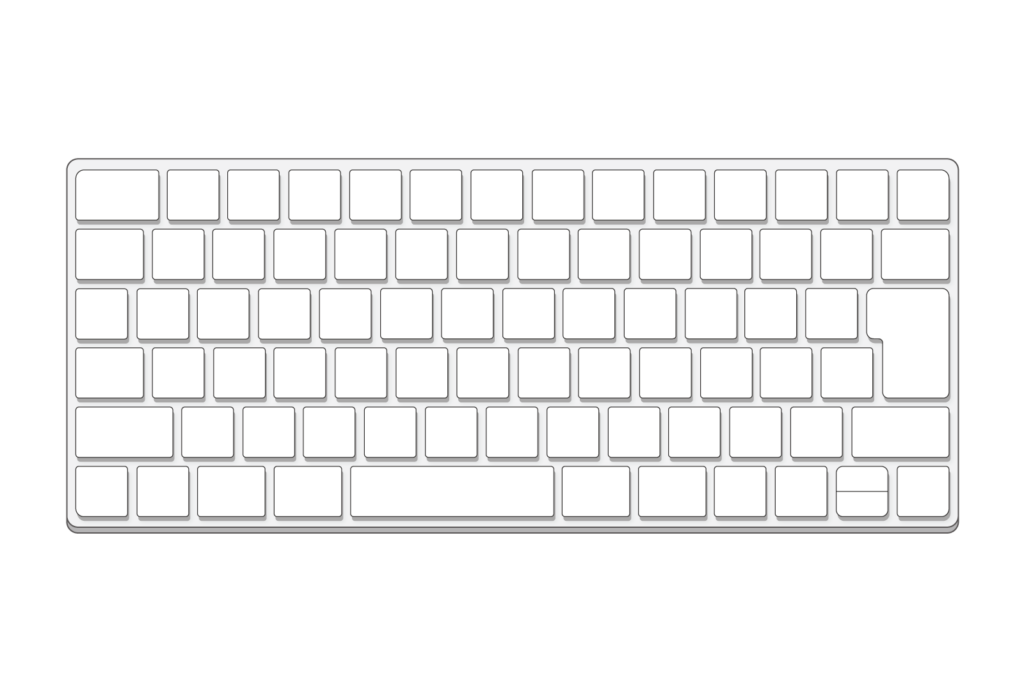WinとiOS(今回はMacbookでの操作なので、以降Macbookと書く)では、Excelを使う際の操作方法が異なる。若干の違いだが、大きな効果を生む。
例えば、セルの編集。WinだとF2を押せばOKだが、Macbookはデフォルトで輝度調整の機能がついている。
なので、MacbookでExcelのセル編集をするには、右下のfnキーを押しつつF2を押す必要があって面倒。
fnキーを押さずともF2を有効にするには、「システム設定」>「キーボード」>「キーボードショートカット」>「(左側の)ファンクションキー」>「F1,F2などのキーを標準のファンクションキーとして使用」をONにすればOK。
これで、Winライクに操作ができて便利。
ただ、ここで難点を挙げるならば、Macbookのファンクションキーに当てがわれてる、輝度調整などの機能も便利でよく使う、ということだ。
特に、輝度の調整と、音量の調整。実は、僕は多用していたということが分かった。さて、どうしよう…。
ということで調べていたら、Ctrlキーを活用するという手段もあることに気がついた。
- Ctrl + U → Excelのセル編集
- Ctrl + o → 文字入力時の変案を半角英数にする(F10と同様)
- Ctrl + i → 文字入力時の変換を全角カナにする(F9と同様)
よくよく思ば、Ctrlキーは全然活用できていなかった。特に、MacbookだとAの隣に位置していて、(くやしいけど)Winのキー配列になれている僕としては、使いにくい位置にある。
とはいえ、一方ではAの横に配置してあるからとても使いやすい、という人もいるし、英語配列だとAの横だ。駆使すれば、作業効率が上がるかもしれない。
ということで、ちょこちょこCtrlキーの使い方も調べて慣れていこうと思う。